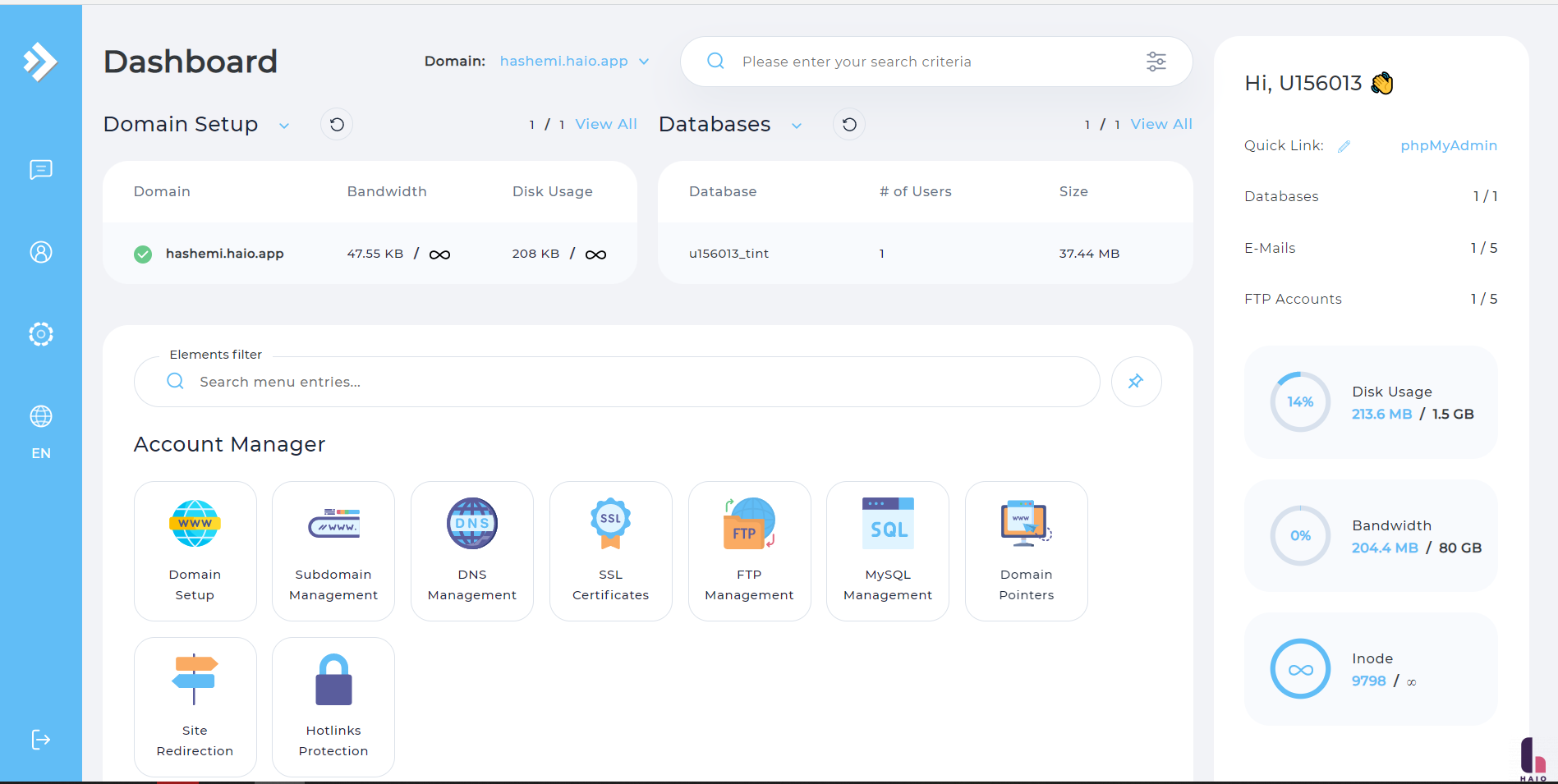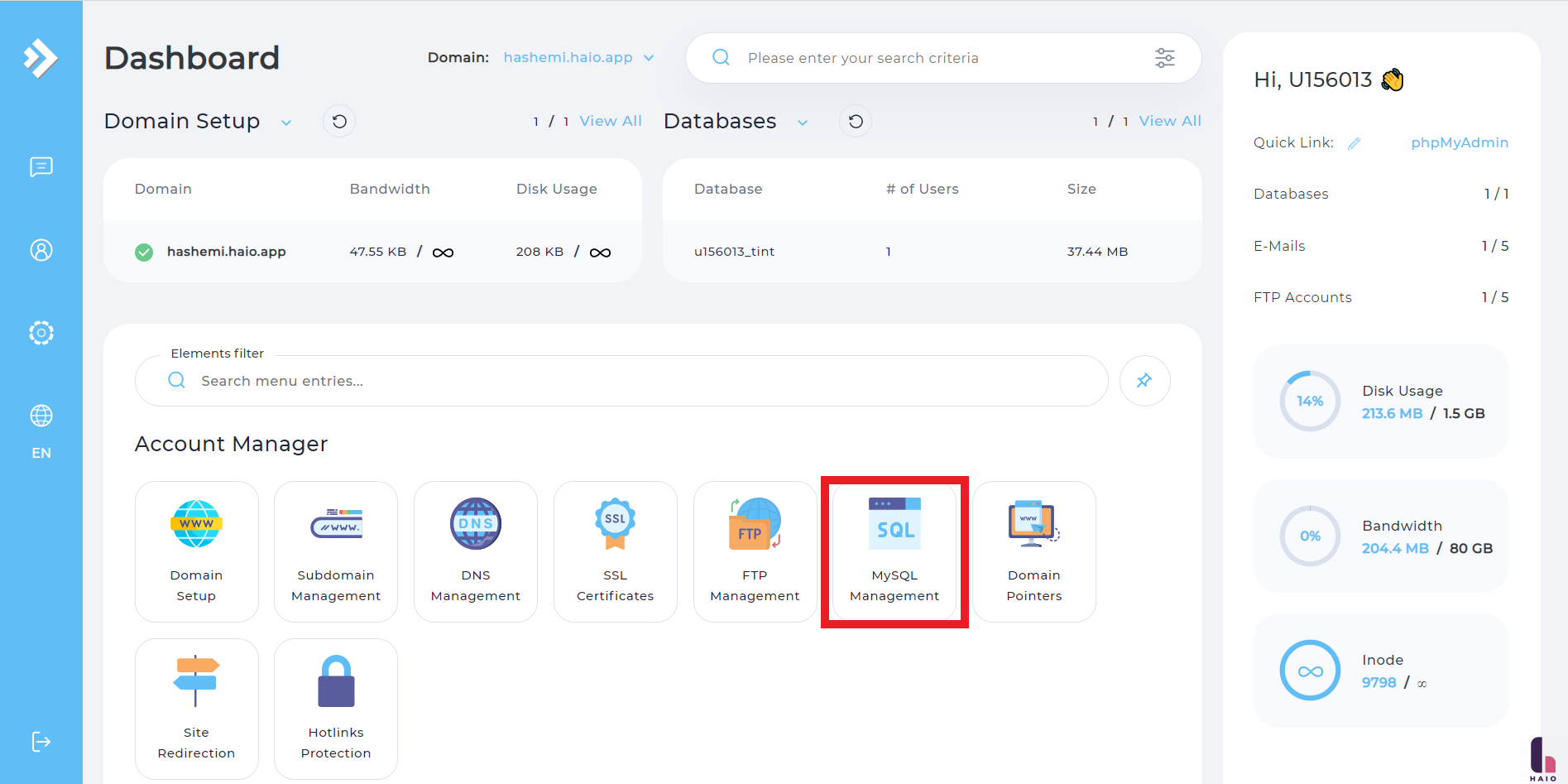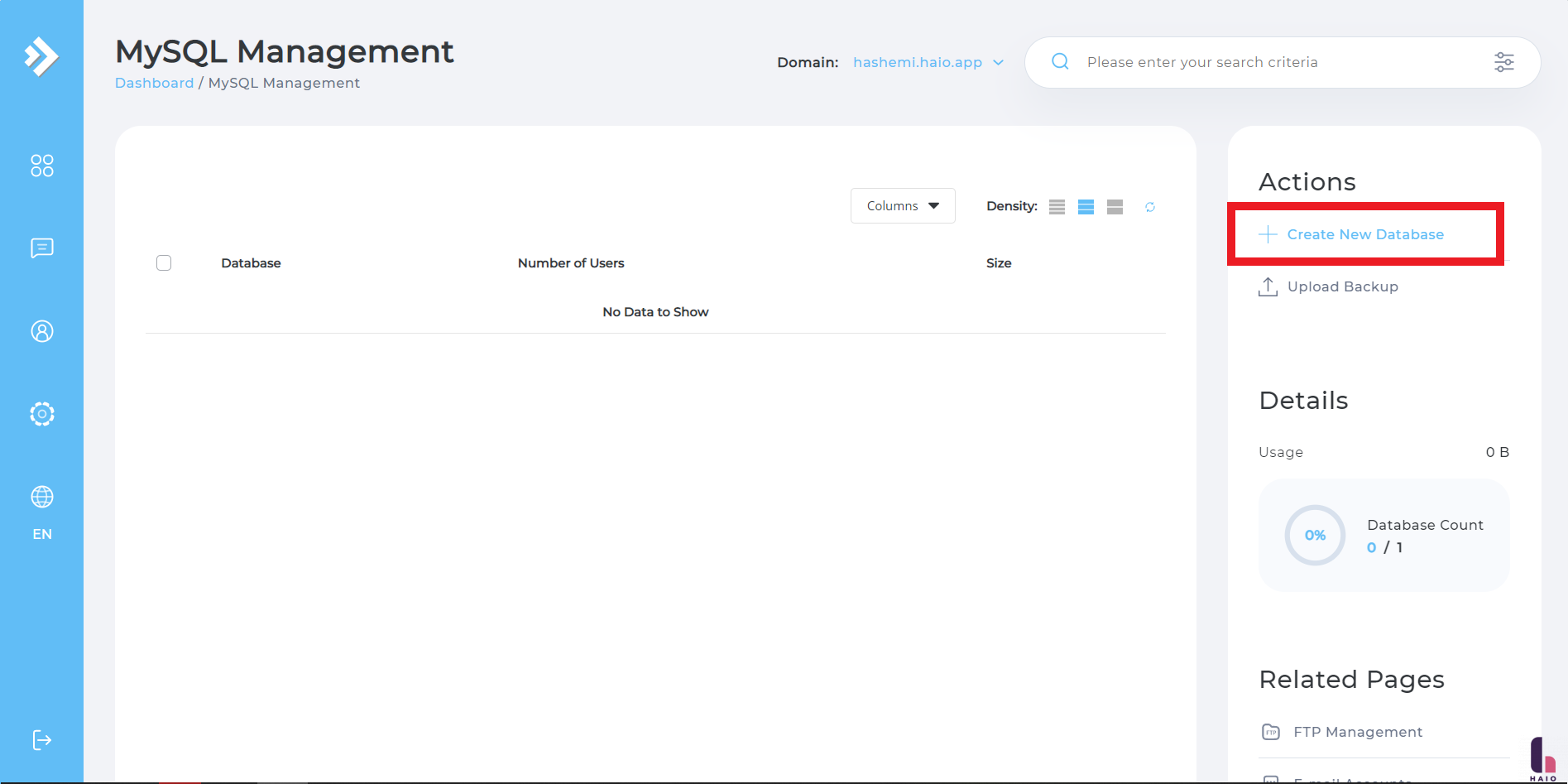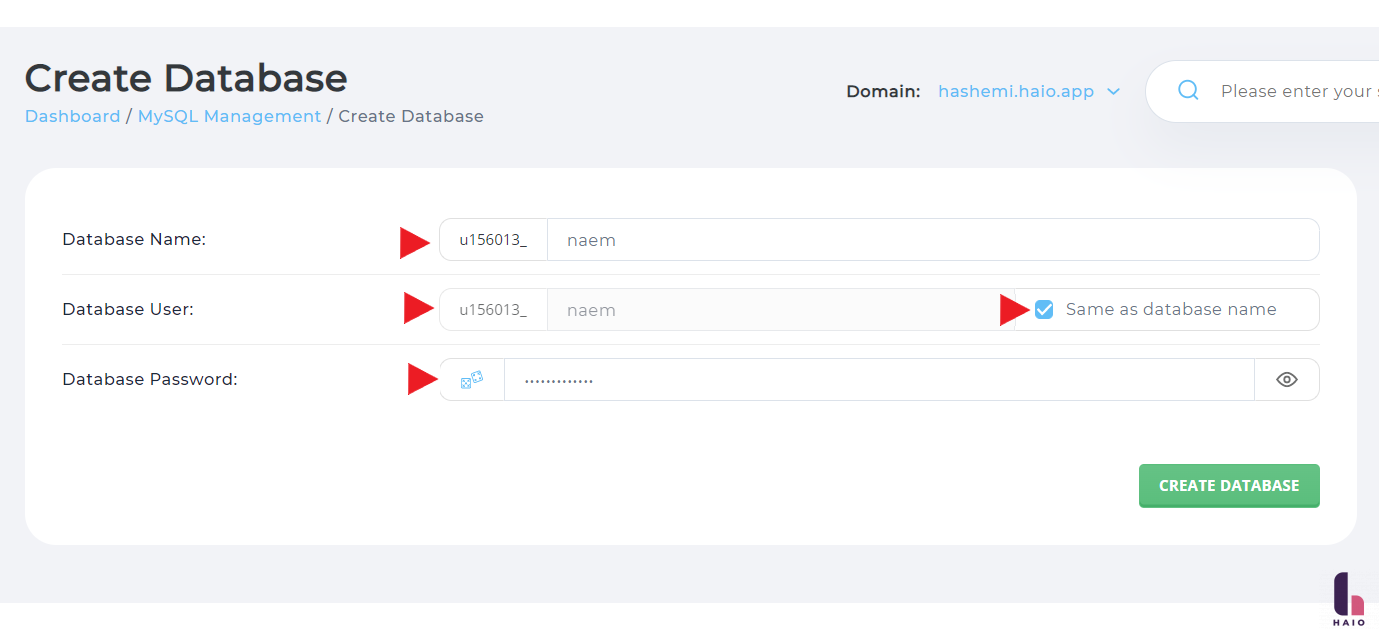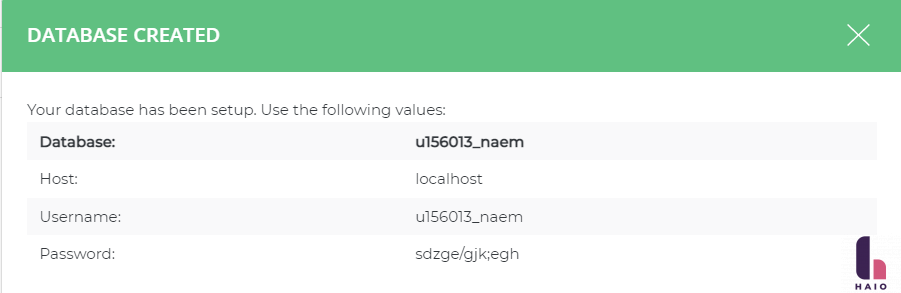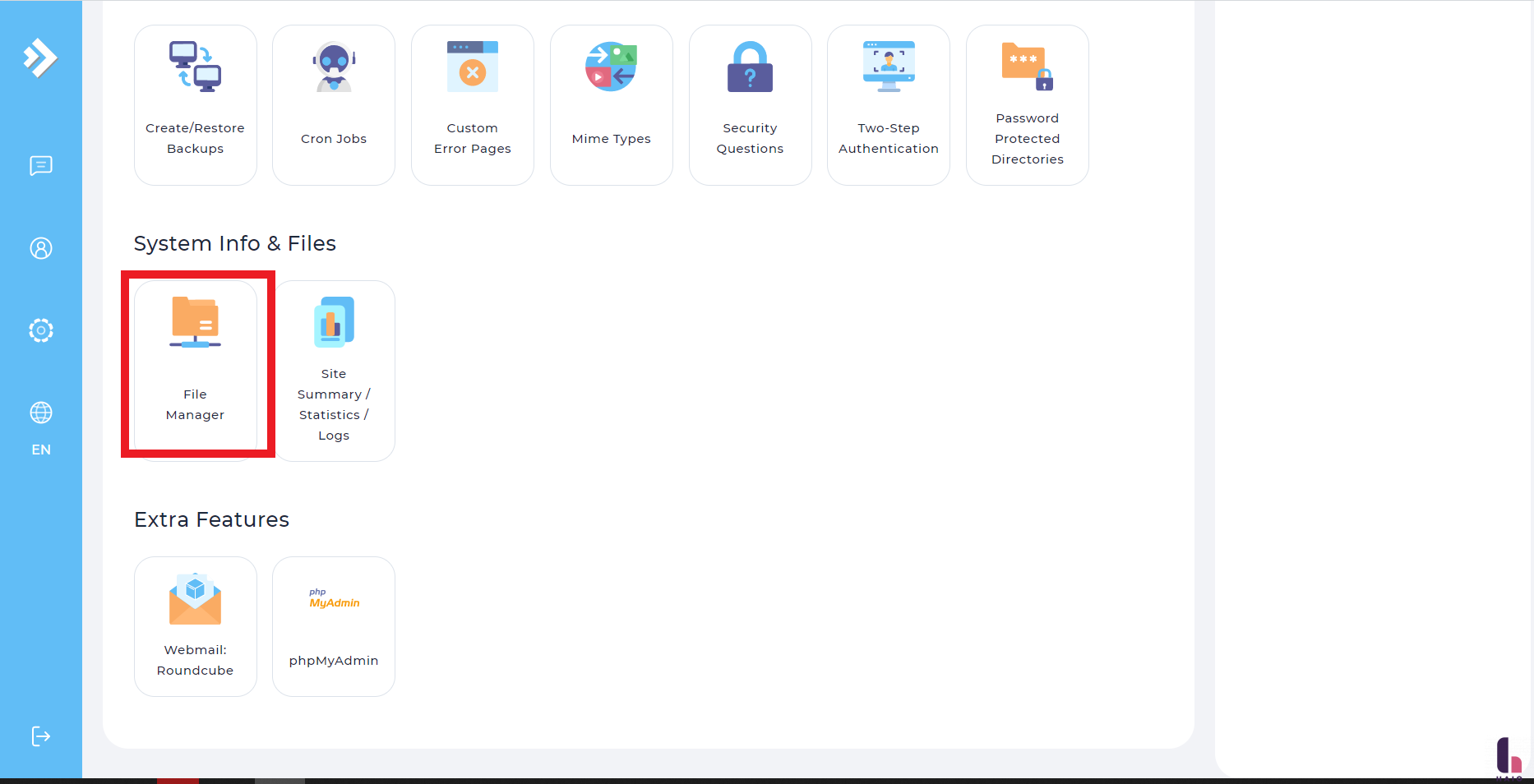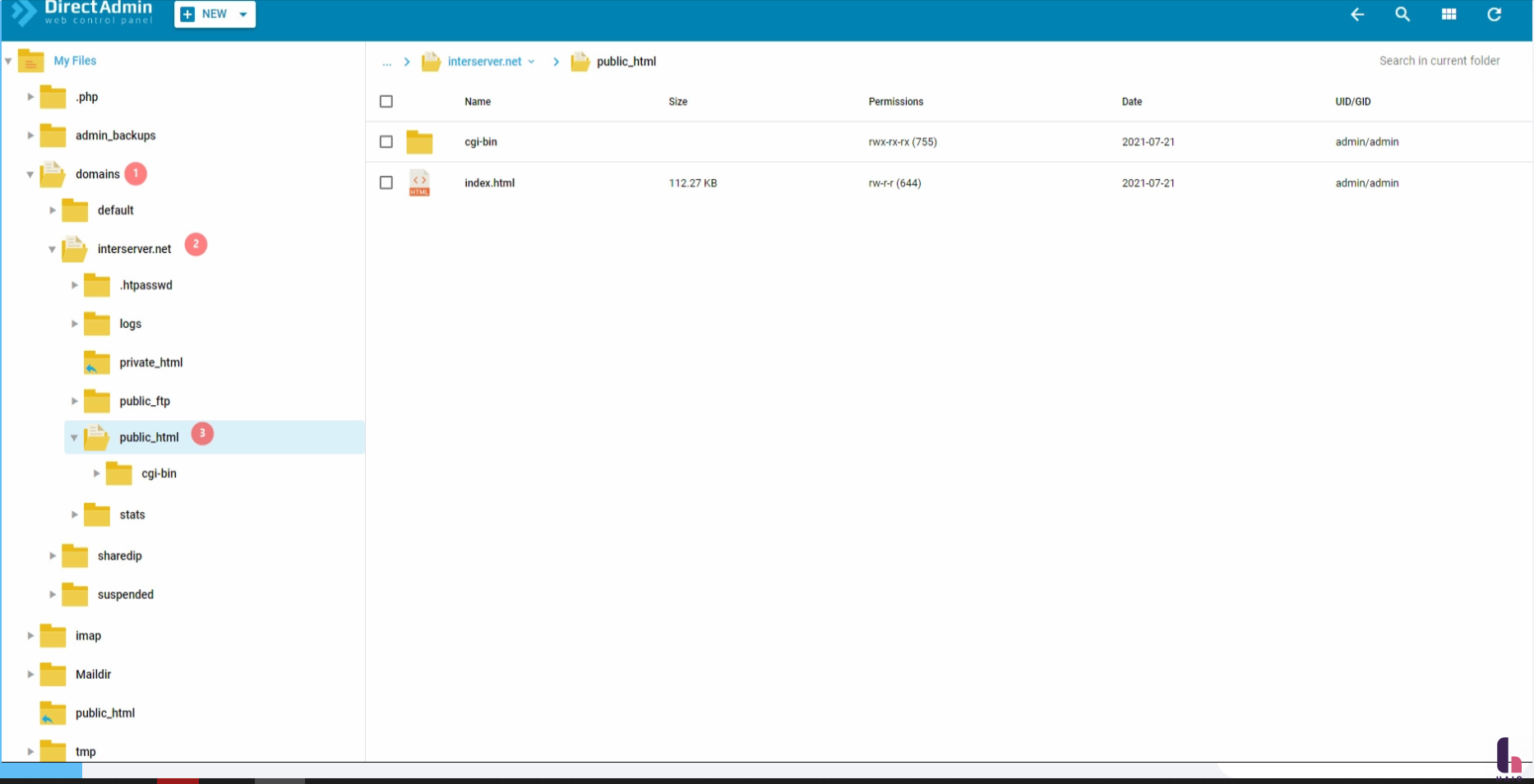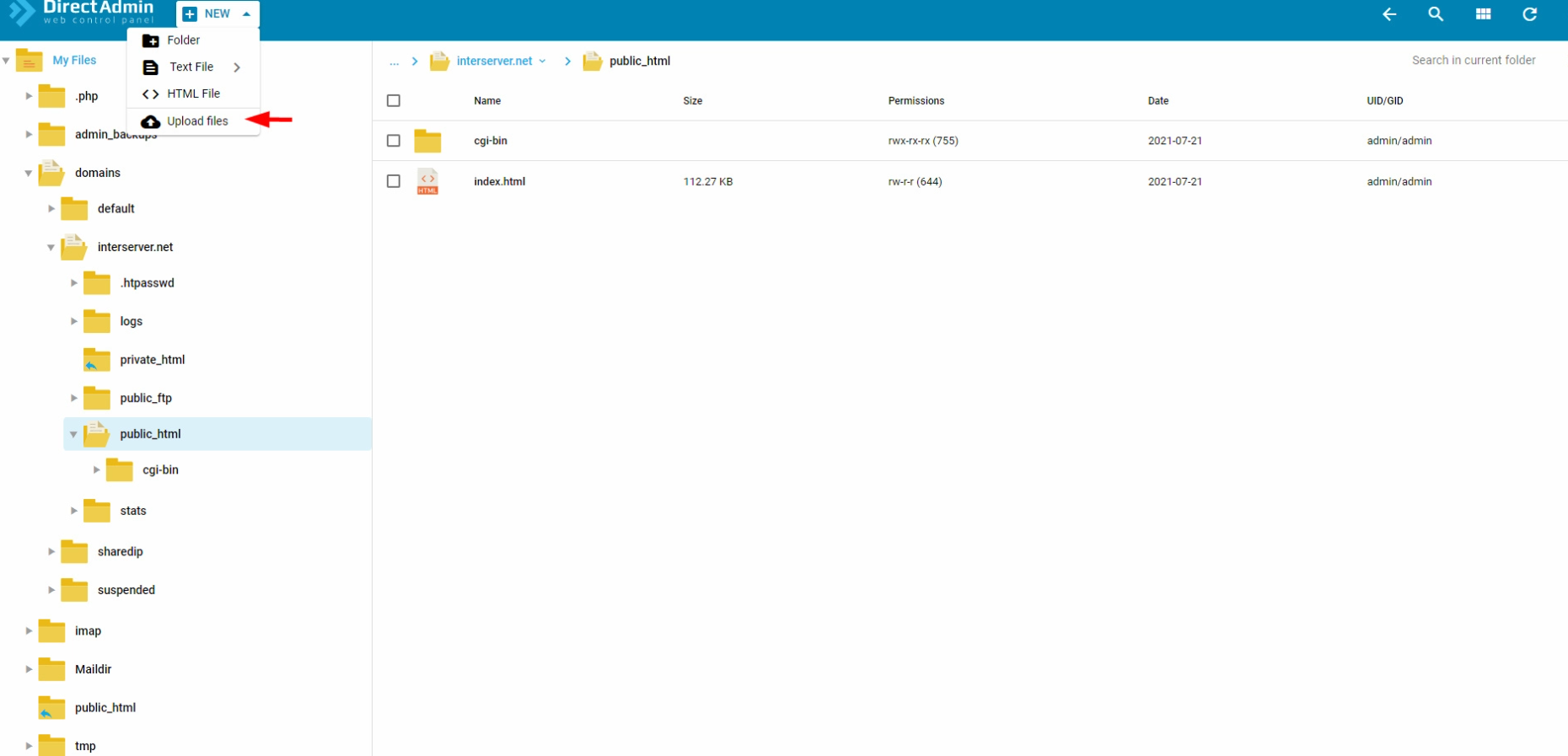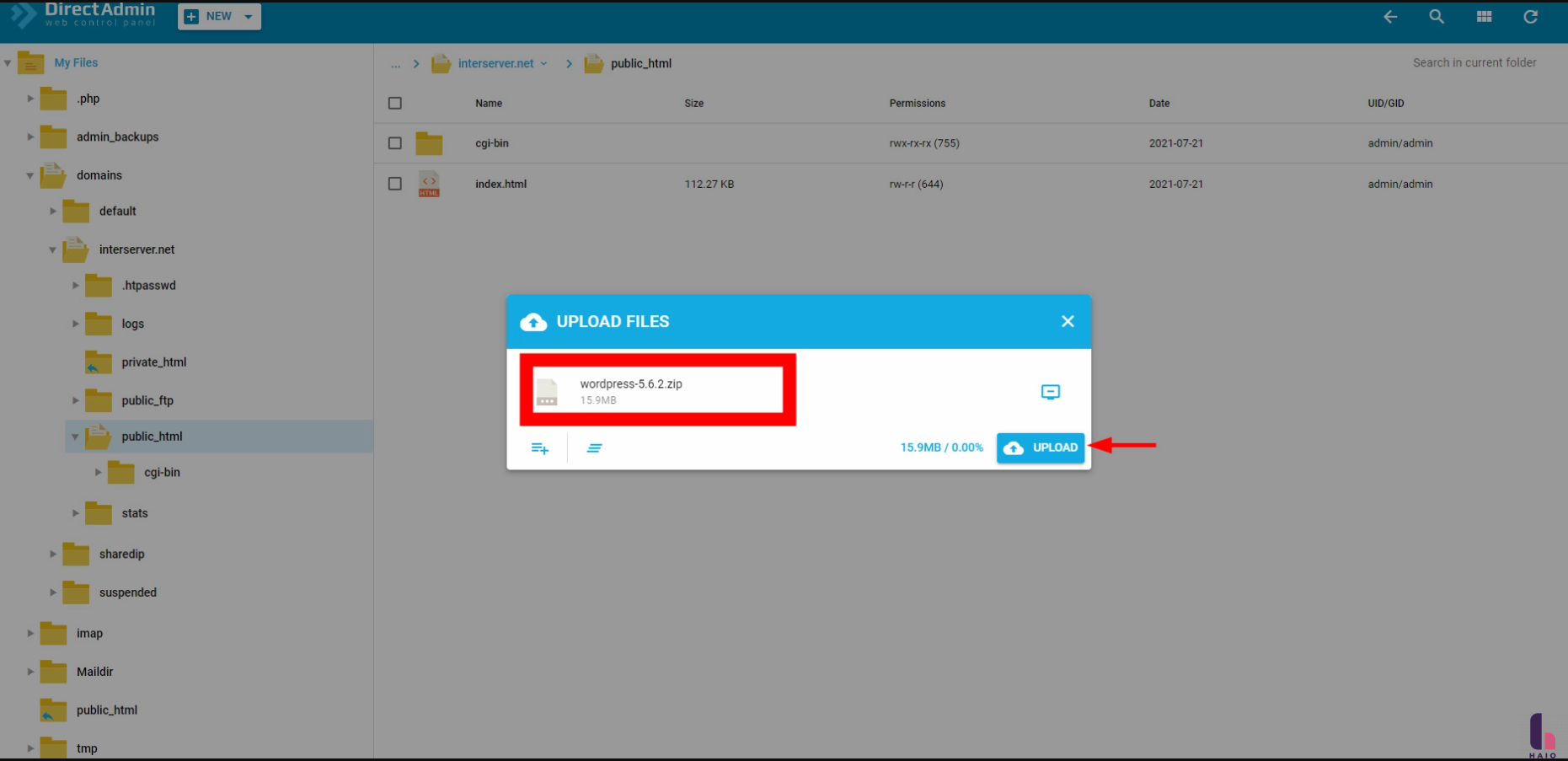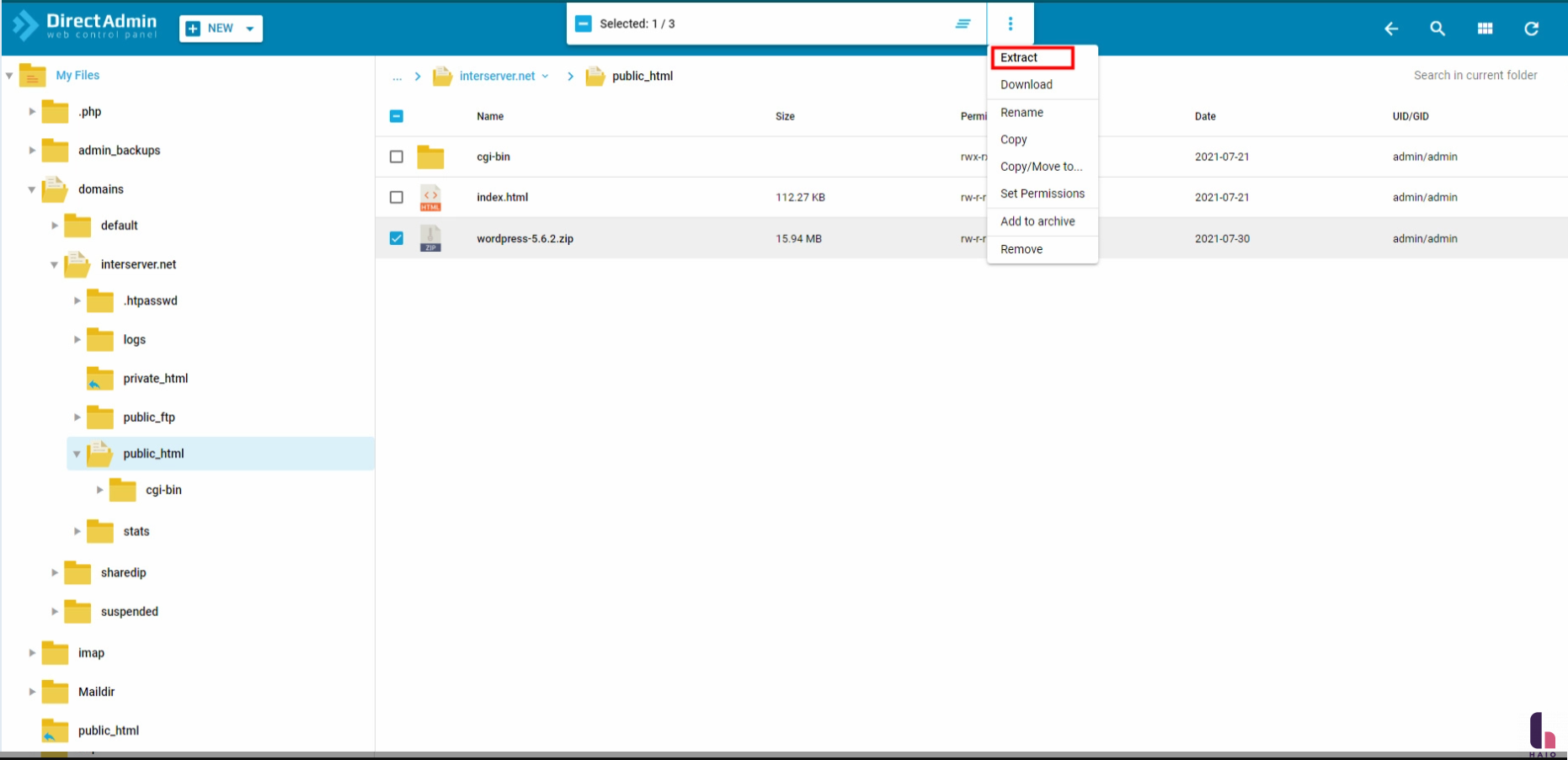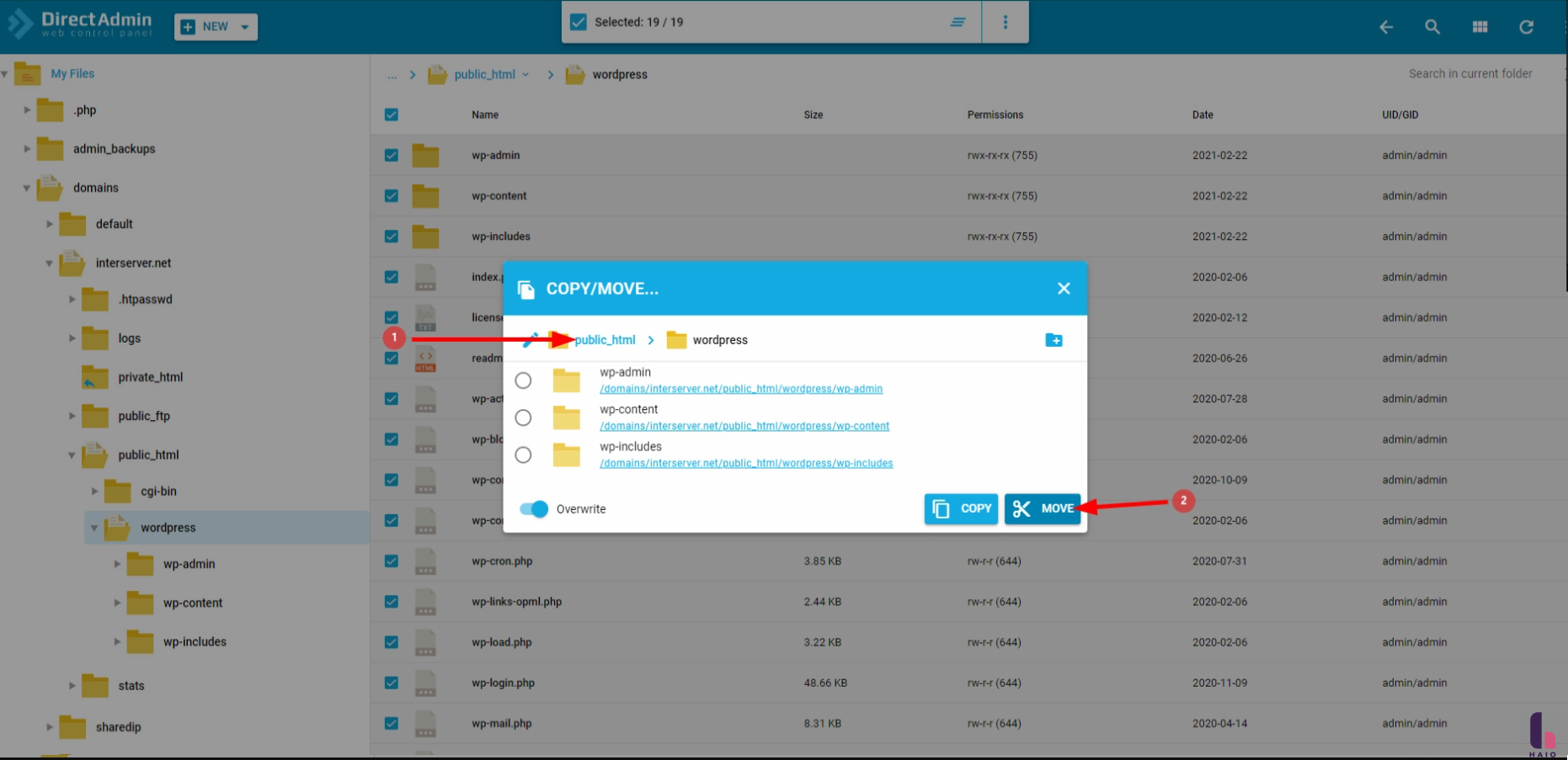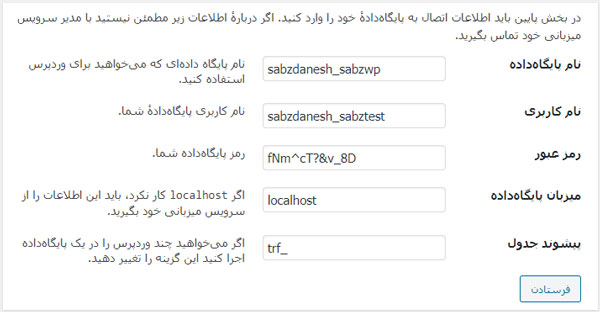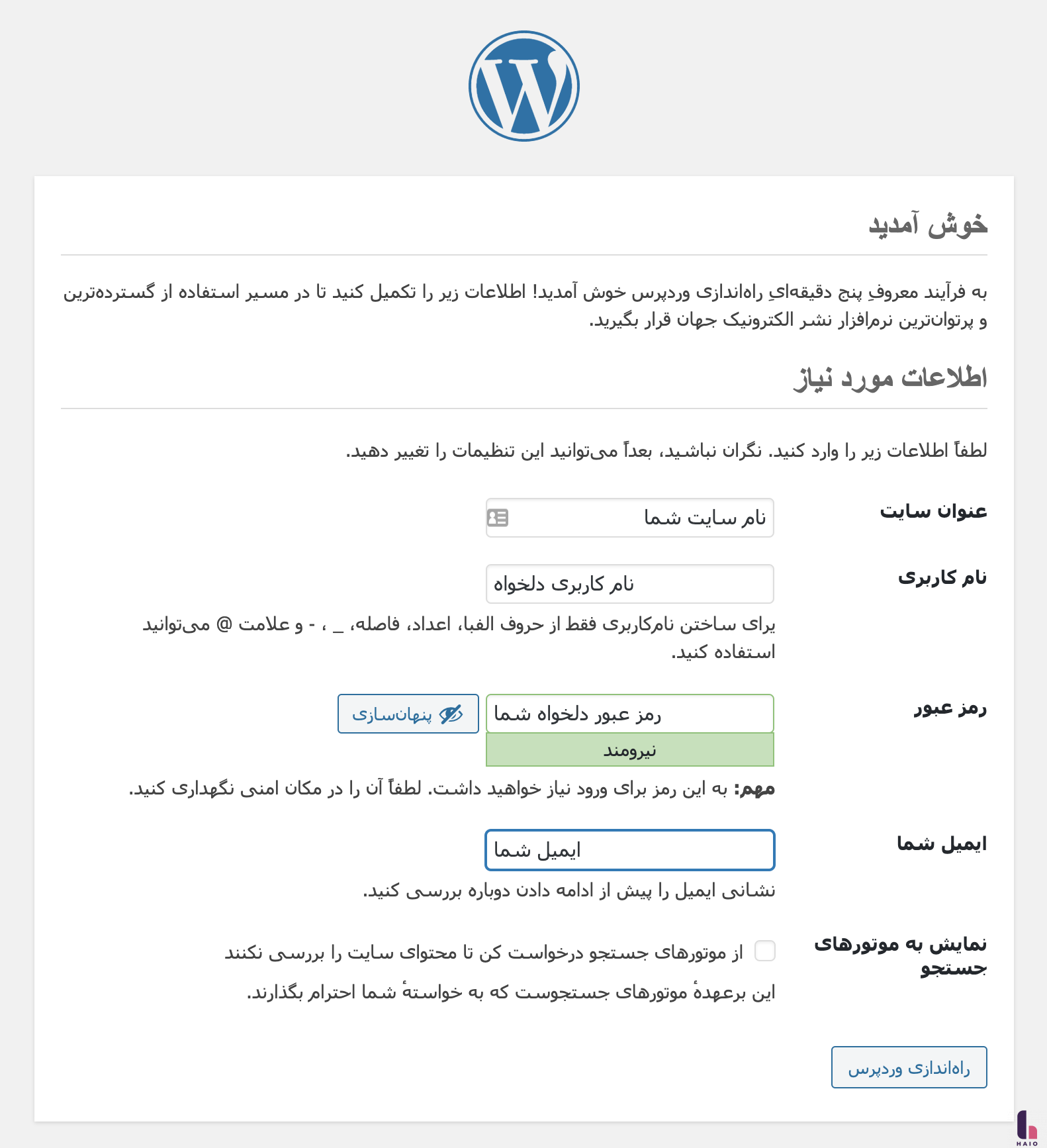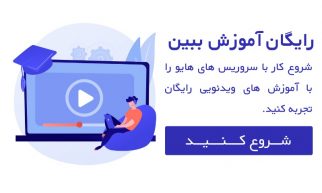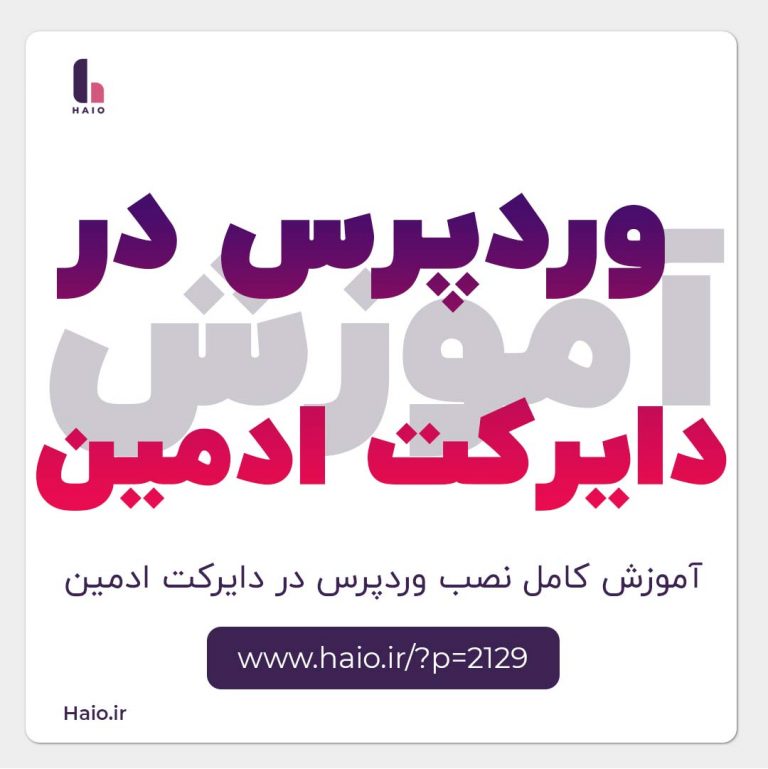وردپرس یک سیستم مدیریت محتوا است که در ایران و کل دنیا بسیار محبوب و شناخته شده است.
سایت های زیادی در دنیا وجود دارند که از وردپرس برای مدیریت وبسایت شان استفاده میکنند.
در این آموزش به شما یاد خواهیم داد که نصب وردپرس روی دایرکت ادمین به چه صورت امکان پذیر است.
نصب وردپرس روی دایرکت ادمین
شما به دو صورت می توانید وارد دایرکت ادمین شوید، یکی آن که به صورت مستقیم از پنل کاربری خودتان داخل وبسایت هایو وارد دایرکت ادمین شوید.
و در روش بعدی میتوانید به ادرس دامنه وبسایت تان “:2222″ را اضافه کنید، مانند” https://yourdomin.ir:2222 ” و سپس با وارد کردن نام کاربری و رمز عبور میتوانید وارد پنل خود شوید.
برای نصب وردپرس روی دایرکت ادمین شما ابتدا نیا دارید که یک دیتابیس جدید برای آن بسازید.
برای این کار روی گزینه MySQL Management کلیک کنید.
سپس برای ساخت یک دیتابیس جدید در سایدباری کناری روی گزینه Create New Database کلیک کنید.
سپس یک صفحه جدید برایتان باز میشود، که در قسمت اول باید نام دیتابیس را وارد کنید و در قسمت دوم نام کاربری دیتابیس را واردکنید،
چنانچه تیک گزینه “Same as database name” را نیز اگر بزنید نیازی به پر کردن قسمت دوم ندارید ونام دیتابیس و نام کاربری دیتابیس به یک نام ذخیره خواهند شد.
وقتی در قسمت اول نام دیتابیس را وارد کنید کادر سومی برای شما نمایان میشود که باید رمزعبوری را برای دیتابیس تان انتخاب کنید.
پس از ایجاد پایگاه داده، پیامی با عنوان Database Created ظاهر می شود.
خب بعد از اینکه دیتابیس جدیدی را ایجاد کردید، برای نصب وردپرس روی دایرکت ادمین ابتدا باید آخرین نسخه وردپرس فارسی رو دانلود کنید.
سپس باید به صفحه اصلی دایرکت ادمین برگردید و سپس روی گزینه File Manager کلیک کنید.
سپس باید این مسیر را دنبال کنید و فایل فشرده وردپرس را در این مسیر آپلود کنید.
domains >> yourdomainname.com >> public_html
پوشه public html همان جایی است که باید فایل های وردپرس را در آن آپلود کنید.
برای رسیدن به این پوشه مسیر زیر را دنبال کنید:
سپس ابتدا فایل های موجود در این پوشه را انتخاب کنید و حذف کنید و بعد روی New کلیک کنید و گزینه upload File را انتخاب کنید.
سپس فایل فشرده وردپرس را که دانلود کرده بودید را باید در هاست تان آپلود کنید.
حالا فایل zip را انتخاب کرده و مانند تصویر زیر روی آن کلیک راست کنید و گزینه استخراج کنید.
بعد از استخراج همه فایل ها به پوشه wordpress منتقل میشن، وارد این پوشه شده و همه فایل ها را انتخاب کرده و به public_html منتقل کنید.
خب بعد از این کار تقریبا همه ی کار را انجام داده اید، حالا تنها کاری که باید انجام بدهید آدرس دامین خودتان را در مرورگر تایپ کنید.
با صفحه انتخاب زبان وردپرس روبرو خواهید شد، زبان فارسی را از بین زبان ها انتخاب کنید و روی گزینه ادامه کلیک کنید.
در صفحه بعدی از شما میخواهد که مشخصات دیتابیس را وارد کنید،
همان مشخصاتی را که در بالا برای ساخت دیتابیس استفاده کردیم را وارد کنید،
توجه داشته باشید که گزینه میزبان پایگاه داده را تغییر ندهید بگزارید روی localhost بماند.
در هاست های وردپرس هایو این مورد به صورت پیشفرض همان localhost است و نیاز به تغییر ندارد.
گزینه پیشوند جداول را هم جهت افزایش امنیت وردپرس بهتر است به چیز دیگری تغییر دهید، دقت کنید آندرلاین آخر پیشوند را بگذارید.
چنانچه مشخصات دیتابس خود را به درستی وارد کرده باشید باید یک صفحه دیگر روبرو می شوید، که باید مشخصات سایت تان را در آن وارد کنید.
اگر نه باید مشخصات را بررسی کنید و دوباره امتحان کنید.
در صفحه بعدی قسمت عنوان سایت نامی را که برای وبسایت تان انتخاب کرده اید را وارد کنید،
در قسمت نام کاربری نامی را وارد کنید که بعدا برای ورود به بخش مدیریت وردپرس به آن نیاز خواهید داشت.
در قسمت رمزعبور هم رمز قوی که بهتر است شامل حروف و اعداد و کاراکتر باشد را وارد کنید.
در قسمت ایمیل یک ایمیل معتبر وارد کنید، این گزینه هنگامی که رمز تان را فراموش کرده اید، یا زمانی که سایت تان دچار مشکل شده است به شما کمک خواهد کرد.
در قسمت آخر هم چنانچه سایت شما تستی است تیک “از موتور های جستجو در خواست کن محتوای سایت را بررسی نکنند” را بزنید و چنانچه قصد دارید سایت تان در گوگل به نمایش در بیاید، نباید این تیک را بزنید.
و در آخر هم روی راه اندازی وردپرس کلیک کنید .
سپس شما به داشبورد مدیریتی وردپرس هدایت میشوید، که باید با همان نام کاربری و رمز عبوری که انتخاب کرده اید، وارد شوید.
در داشبورد وردپرس شما میتوانید قالب های متفاوتی را برای وبسایت تان نصب کنید و شکل جدیدی به وبسایت تان بدهید، همچنین میتوانید افزونه های کمکی روی وردپرس تان نصب کنید.
در کل داشبورد وردپرس یک دسترسی کامل برای مدیریت وبسایت تان به شما ارائه میدهد.
در پایان
به شما تبریک میگویم،
شما هم اکنون نصب وردپرس روی دایرکت ادمین را فراگرفته اید، چنانچه در تمامی مراحل نصب وردپرس با مشکلی برخورد کردید، پشتیبانی سرور ابری هایو در خدمت شماست، فقط کافی از طریق تیکت با ما در ارتباط باشید.